中望CAD2020软件是国产CAD软件中的佼佼者,中望CAD2020版给大家带来更多新特性,新功能让用户可以更快的进行制图。中望CAD2020破解直装版提供了海量的设计工具栏,用户可以在这里轻松设计,缩短了设计的时间,提高了工作效率。
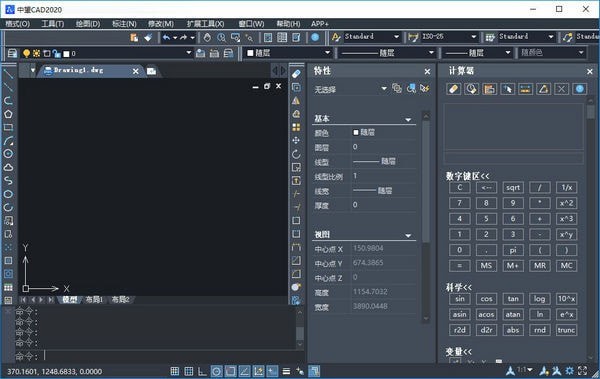
中望CAD2020破解版安装+破解教程:
1、下载解压,得到64位的中望cad2020官方版和破解文件;

2、以安装64位为例,双击“ZWCAD_2020_Beta_ENU_Win_64bit.exe”安装软件,默认路径为【C:\Program Files\ZWSOFT】

3、等待软件安装完成;

4、成功安装,选择软件界面风格,先不要运行;

5、找到桌面的快捷方式点击右键“打开文件路径”,或者也可以直接去“C:\Program Files\ZWSOFT\ZWCAD 2020”。

6、打开crack文件,将“ZWCAD.exe”复制至“C:\Program Files\ZWSOFT\ZWCAD 2020”路径下,选择替换。

7、打开软件后,自动弹出资料框,用户可以自行填写,也可以不填写,小编省略不填;

8、至此中望cad2020软件已完成破解,所以功能皆可免费使用。

中望CAD2020破解版【更新内容】
一、DWFX 文件数字签名
为DWFX文件附着数字签名证书,以保证信息传输的完整性和标识创建者的身份信息。
通过“添加数字签名”工具,在“添加数字签名”对话框中,选择 DWFX 文件进行数字签名,同时可以判断 DWFX 文件是否已经签名。
二、PDF 打印机自定义特性
中望cad2020 SP1在PDF打印机自定义特性中新增相关打印配置选项,用户在打印 PDF 文件时,可以根据需求进行选择。
1、PDF 打印机自定义特性中增加选项“包含图层信息”,控制打印出的 PDF 文件是否包含图层信息。若勾选“包含图层信息”,打印出的 PDF 文件包含图层信息;若不勾选“包含图层信息”选项,打印出的 PDF 文件不包含图层信息。
2、PDF 打印机自定义特性中增加选项“完成后在 PDF 查看器中打开”。若勾选“完成后在 PDF 查看器中打开”,完成打印操作后会自动启动 PDF 浏览器并打开打印出的 PDF 文件;若不勾选“完成后在 PDF 查看器中打开”,完成打印操作后不会自动启动 PDF 浏览器。
3、PDF 打印机自定义特性中增加 TrueType 字体作为文字打印还是作为图形打印的配置选项。若选择“ TrueType 字体作为文字”打印,在 PDF 浏览器中查看打印出的 PDF 文件,可以使用查找功能搜索指定文字。并且, PDF 文档放大到一定程度后,文字显示的顺滑程度有一定程度提升。再者,在打印包含大量文字或包含特殊字体的图纸时,一定程度上提升了打印速度,打印出的 PDF 文件大小也会相对较小。
三、图块断线功能
中望cad2020 SP1 新增图块断线功能,即插入图块以遮挡或打断选定的线性图形。通过这个功能设计师可以简单快速地向原来的图纸直接插入块而不影响图纸的完整性。
四、打印发布图像文件
将指定区域的图形按照设置打印发布为图像文件。支持 JPG , PNG 和 TIF 三种图像文件格式。
中望cad2020 SP1 中新增打印发布图像文件功能,用户可以直接在程序内部根据需求指定出版区域及留白间距,设置色彩空间模式、出版尺寸和分辨率,将图形输出为图像文件。
五、自定义设置移植
新增自定义设置移植功能。
用户可将 ZWCAD 早期版本的用户自定义数据(用户配置、CUIX 文件、工具选项板、命令别名、DWT 模板文件、字体替换映射表、字体与形文件、线型、填充图案、多线样式、打印样式、打印戳记、打印配置文件、ini 类型文件、自定义词典)移植到新的 ZWCAD 版本中,同时也可将用户设置重置为默认值,将用户自定义数据输出,或将其他环境下同版本输出的用户自定义数据输入至新环境下。
六、OEM 深度定制
中望cad2020 SP1 新增 OEM 深度定制功能。支持定制程序内部对话框命令的显示图标及标题、功能模块中出现的产品名称和公司信息、控件名称、静态标签信息,命令行中打印的提示信息,弹框提示信息,右键菜单中的信息,Tooltips 信息,其它界面元素中显示的信息等。
七、文档标签页改造
主要是围绕绘图区上方的“已打开的文档标签”和绘图区下方的“布局标签”的显示效果、动态效果和功能易用性进行改造。
中望CAD2020破解版功能介绍
1.数据提取:中望cad2020提供数据提取向导,用户可以从数据源中提取数据,并将其输出到表格或外部文件。
2.数据更新:当图形或对象发生变化时,可以对已经进行数据提取的特性进行数据更新,以便使其与数据源同步,无论是输出到数据提取表还是外部文件,用户均可以手动更新提取数据。
3.文字变线功能:提升 TXTEXP 命令将 TrueType 文字变线后轮廓的平滑度。
4.外部参照附着:支持一次附着多个 DWG 文件。
5.大内存模式:添加大内存开关。支持在 32 位系统下,通过打开大内存模式优化性能。
6.PDF底图管理器:新增 PDF 底图管理器。用户插入 PDF 底图时,根据现有图形是否已存在 PDF 底图,分别弹出相应的对话框。
7.注释比例重置提示功能:增加注释比例重置提示功能,提高操作效率。
8.TRACKING:新增 TRACKING(命令修饰符)。通过指定一系列临时追踪点定位最终点。
9.Visual LISP编辑器:打开 Visual Lisp 集成开发环境,实现 LISP 程序的开发、测试和调试功能。
10.选择循环:当光标悬停或选择重叠的对象时,显示选择对象。




 360解压缩软件2023
360解压缩软件2023 看图王2345下载|2345看图王电脑版 v10.9官方免费版
看图王2345下载|2345看图王电脑版 v10.9官方免费版 WPS Office 2019免费办公软件
WPS Office 2019免费办公软件 QQ浏览器2023 v11.5绿色版精简版(去广告纯净版)
QQ浏览器2023 v11.5绿色版精简版(去广告纯净版) 下载酷我音乐盒2023
下载酷我音乐盒2023 酷狗音乐播放器|酷狗音乐下载安装 V2023官方版
酷狗音乐播放器|酷狗音乐下载安装 V2023官方版 360驱动大师离线版|360驱动大师网卡版官方下载 v2023
360驱动大师离线版|360驱动大师网卡版官方下载 v2023 【360极速浏览器】 360浏览器极速版(360急速浏览器) V2023正式版
【360极速浏览器】 360浏览器极速版(360急速浏览器) V2023正式版 【360浏览器】360安全浏览器下载 官方免费版2023 v14.1.1012.0
【360浏览器】360安全浏览器下载 官方免费版2023 v14.1.1012.0 【优酷下载】优酷播放器_优酷客户端 2019官方最新版
【优酷下载】优酷播放器_优酷客户端 2019官方最新版 腾讯视频播放器2023官方版
腾讯视频播放器2023官方版 【下载爱奇艺播放器】爱奇艺视频播放器电脑版 2022官方版
【下载爱奇艺播放器】爱奇艺视频播放器电脑版 2022官方版 2345加速浏览器(安全版) V10.27.0官方最新版
2345加速浏览器(安全版) V10.27.0官方最新版 【QQ电脑管家】腾讯电脑管家官方最新版 2024
【QQ电脑管家】腾讯电脑管家官方最新版 2024 360安全卫士下载【360卫士官方最新版】2023_v14.0
360安全卫士下载【360卫士官方最新版】2023_v14.0